

|
Office Visio 是Office軟件系列中的負責繪制流程圖和示意圖的軟件,是一款便于IT和商務人員就復雜信息、系統和流程進行可視化處理、分析和交流的軟件。使用 Office Visio 圖表,可以促進對系統和流程的了解。 很多Microsoft Office Visio的新用戶們,并不是很熟悉其中繪制虛線的方法?但是沒有關系,小編今天為你們帶來了的教程就講述了Microsoft Office Visio繪制虛線的詳細操作流程。 首先打開Microsoft Office Visio軟件,并選擇任意模板進入繪圖區域,如下圖所示。 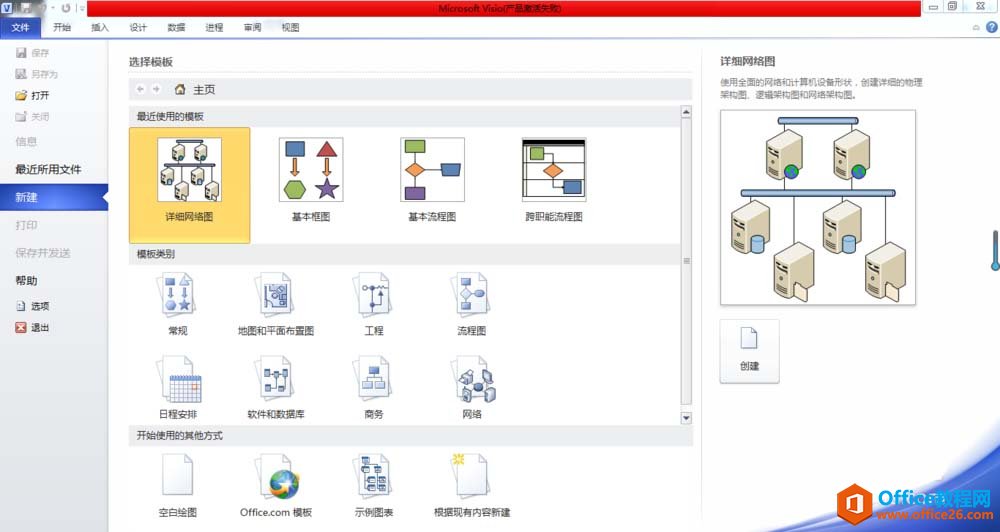 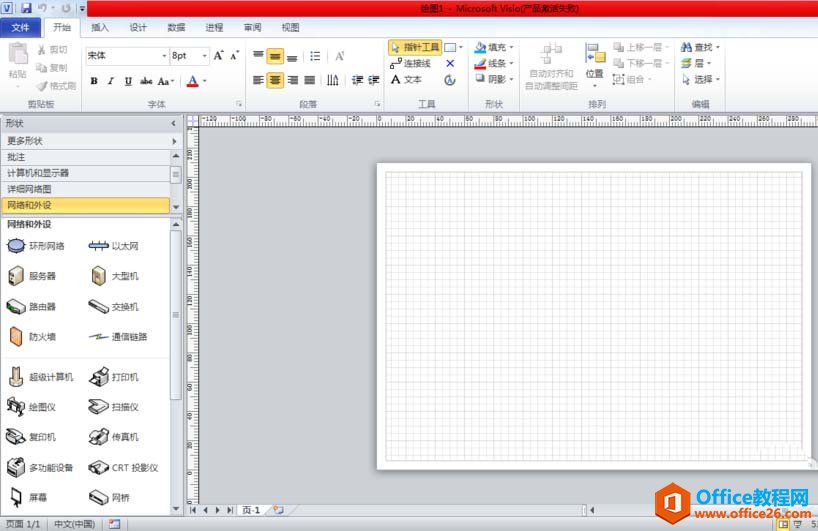 然后點擊正上方的【開始】菜單里的【指針工具】,選擇【折線】,首先在繪圖區域里繪制一根直線,如下圖所示。 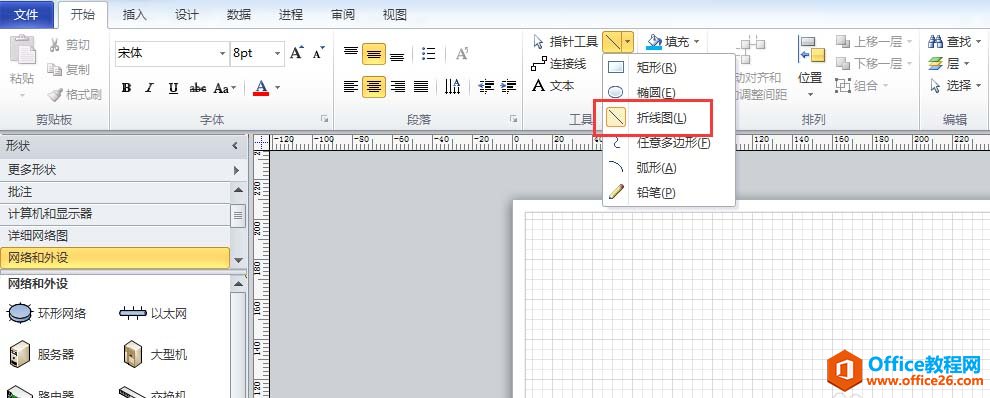 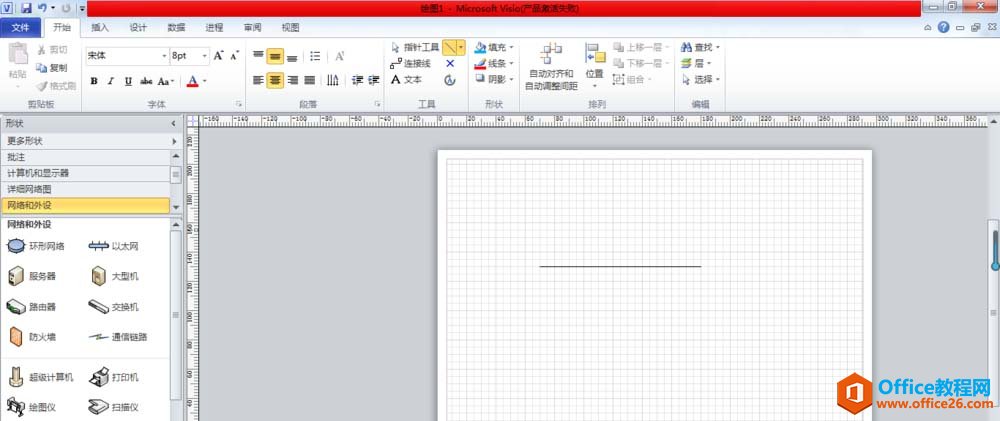 接下來可以選定已繪制的直線,然后點擊【開始】菜單里的【線條】選項,選擇【虛線】,可選擇默認的虛線線條,如下圖所示。 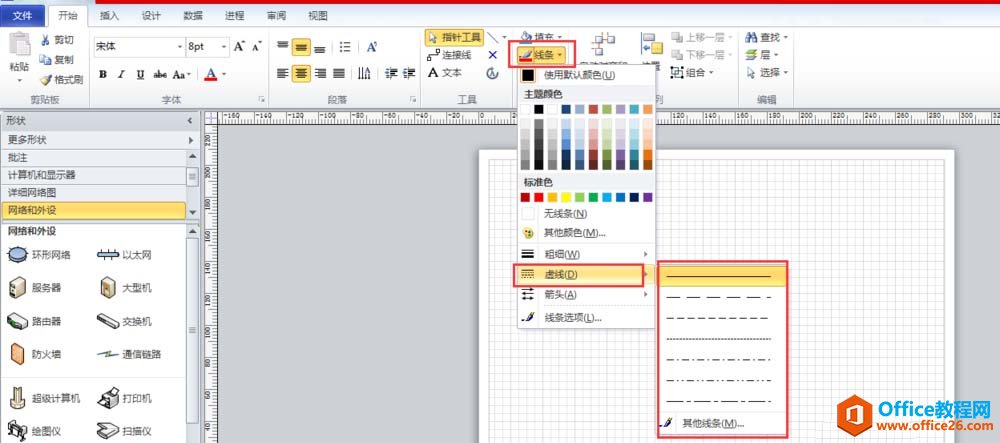 除了這種方法之外,還可以選定該直線,點擊鼠標右鍵彈出下拉菜單,在下拉菜單里選擇【格式】,在【格式】選項里找到【線條】選項,如下圖所示。 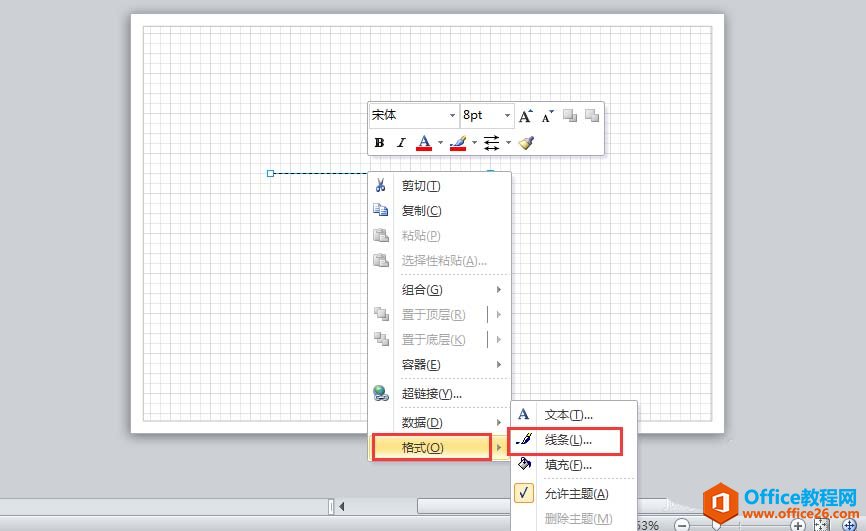 我們點擊下拉菜單里的【線條】選項,彈出線條設置窗口,在該窗口下可以設置虛線類型,如下圖所示。 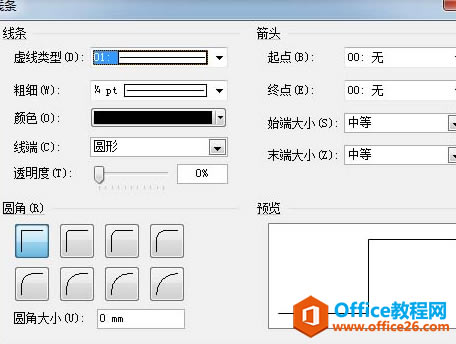 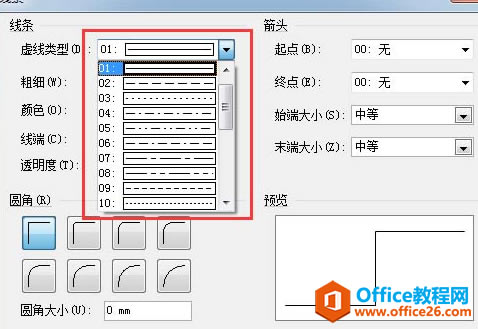 在選擇好虛線類型后,在右下方的預覽里可以看到虛線的效果圖,如下圖所示。 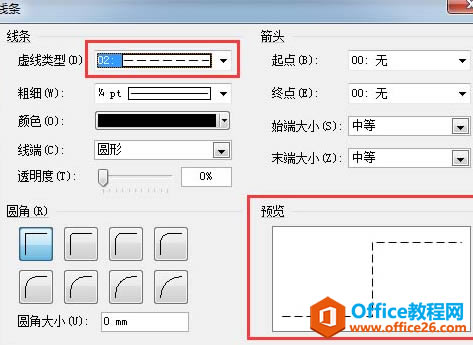 最后我們點擊【確定】按鈕并關閉線條對話窗口,此時已繪制的直線就變成虛線了,虛線繪制完畢,如下圖所示。 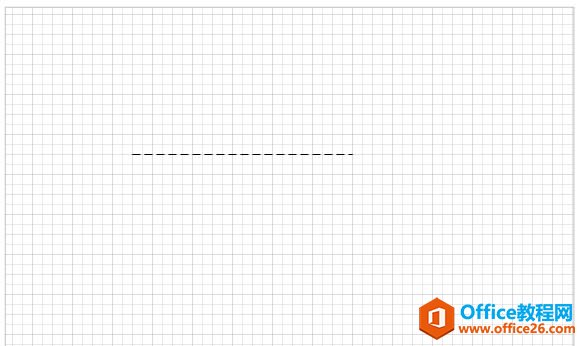 Visio幫助您創建具有專業外觀的圖表,以便理解、記錄和分析信息、數據、系統和過程。 |
溫馨提示:喜歡本站的話,請收藏一下本站!